有什么办法修改CAD文件背景色
CAD看图更改背景颜色操作教程

在查看CAD图纸的时候,很多小伙伴们可能都会有这样的困惑,打开的CAD图纸文件的背景颜色和图纸内内容颜色很接近,这时该怎么办呢?其实我们可以直接在看图的时候在编辑器中更改背景颜色就可以了,下面我们一起看看具体的操作步骤吧!
步骤一:首先,在我们的电脑中,打开桌面上的CAD编辑工具,进入CAD 编辑器的操作页面。
这时点击CAD编辑器左上角的文件按钮,选择打开,然后在弹出的弹框中找到CAD图纸存放的位置,点击进行打开。
步骤二:这时我们可以看到,打开的CAD图纸文件背景颜色是黑色的,如果想要更改CAD图纸的背景颜色呢,只需要在查看器中选择黑色背景,点击一下。
就可以将图纸文件的背景颜色更改为白色了!
步骤三:如果想要将图纸所绘制的内容颜色进行更改嗯,只需要早上方选择黑白绘图就可以了,就能够将图纸文件更改为黑白色彩了!
的各种颜色按钮,就可以对图纸颜色进行设置啦!
这样我们就可以轻松的将CAD图纸的背景颜色进行更改了,对于图纸内容的查看也是很方便的,希望可以帮助到你哦!。
cad怎么把背景换成白色?这篇文章,手把手教你搞定!

CAD软件通常默认为黑色背景,这种颜色对于某些用户可能不太友好或不方便。
然而,幸运的是,CAD软件允许用户自定义背景颜色。
如果您想将CAD软件的黑色背景改成白色,以下是一些步骤指南。
首先,打开CAD软件并进入程序设置。
在大多数CAD软件中,这可以通过点击菜单栏上的“选项”按钮来实现。
一旦打开选项对话框,在左侧导航栏中,找到和点击“显示”或“外观”选项。
这将打开一个面板,其中包含与外观相关的选项。
在外观选项中,您应该能够找到“背景颜色”或类似的选项。
单击该选项后,将出现一个颜色选择器。
在颜色选择器中,您可以看到各种可用的颜色选项。
寻找白色或浅灰色,具体取决于您希望的背景亮度。
单击所选颜色后,应用按钮可能会出现在对话框底部。
一旦您选择了新的背景颜色并单击了应用按钮,即可预览更改。
如果您满意新的背景颜色,请点击“确定”按钮以保存更改。
现在,您的CAD软件的背景颜色应该从黑色改为您选择的白色或浅灰色。
通过更改CAD软件的背景颜色,您可以创建一个更舒适和易于视觉辨识的工作环境。
无论是在长时间的设计工作还是简单地使用CAD软件进行项目查看时,这种定制化的外观都能提供更好的用户体验。
轻松更换CAD图纸背景颜色!

轻松更换CAD图纸背景颜色!
相信对于许多刚刚入门自学CAD的小伙伴来说,对于CAD看图软件默认的白色背景是难以接受的,毕竟图纸上颜色各异的线条已经让人感到眼花缭乱了,白色的背景就够让人更头疼了!
今天就教大家怎样在看图软件上更换背景颜色让眼睛不要再难受了!
第一步:使用CAD看图软件打开图纸,我们可以看到图纸的背景是白色的。
第二步:这时候如果想要将背景改成黑色,请点击【设置】,激活设置窗口,这时候就可以选择想要改变的颜色了。
第三步:切换到【背景模式】,然后选择黑色即可将图纸背景修改成黑色,然后点击【保存】按钮。
第四步:设置完成后,再次打开CAD图纸就会发现背景已经变成黑色了,这样就不会害怕眼花而看不清线条了。
怎么样是不是很简单呢,相信小伙伴们一定也学会了!无论何时只要想更换背景颜色只需重复上述的操作步骤就可以了哦!。
cad软件背景色怎么更换
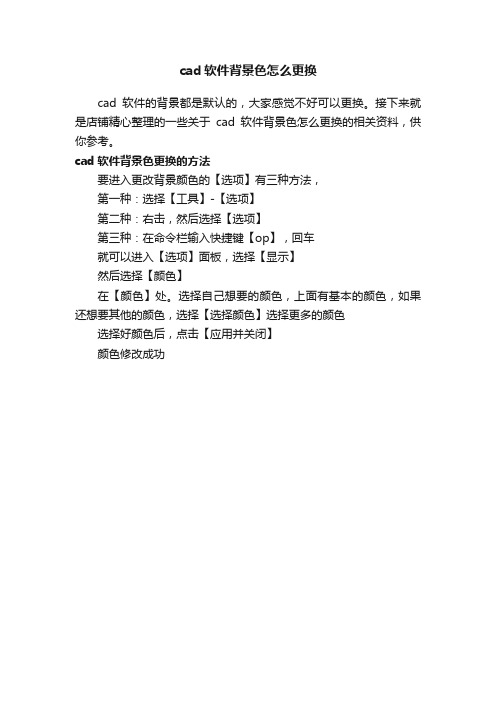
cad软件背景色怎么更换
cad软件的背景都是默认的,大家感觉不好可以更换。
接下来就是店铺精心整理的一些关于cad软件背景色怎么更换的相关资料,供你参考。
cad软件背景色更换的方法
要进入更改背景颜色的【选项】有三种方法,
第一种:选择【工具】-【选项】
第二种:右击,然后选择【选项】
第三种:在命令栏输入快捷键【op】,回车
就可以进入【选项】面板,选择【显示】
然后选择【颜色】
在【颜色】处。
选择自己想要的颜色,上面有基本的颜色,如果还想要其他的颜色,选择【选择颜色】选择更多的颜色
选择好颜色后,点击【应用并关闭】
颜色修改成功。
CAD更改查看图纸背景颜色

在日常的CAD制图工作中,我们呢看到的图纸背景都是黑色的,但其实CAD 图纸的背景颜色是可以根据自己查看的图纸内容来进行更改的,卡可以更大程度上帮助我们查看图纸文件,那么你知道要怎么在使用CAD时更改查看CAD图纸文件的背景颜色吗?
步骤一:首先,在我们的电脑中,打开桌面上的CAD编辑工具,进入CAD 编辑器的操作页面。
这时点击CAD编辑器左上角的文件按钮,选择打开,然后在弹出的弹框中找到CAD图纸存放的位置,点击进行打开。
步骤二:这时我们可以看到,打开的CAD图纸文件背景颜色是黑色的,如果想要更改CAD图纸的背景颜色呢,只需要在查看器中选择黑色背景,点击一下。
就可以将图纸文件的背景颜色更改为白色了!
更改后的白色效果图如下:
步骤三:如果想要将图纸所绘制的内容颜色进行更改嗯,只需要早上方选择黑白绘图就可以了,就能够将图纸文件更改为黑白色彩了!
步骤四:同理,想要将图纸文件的颜色调出来呢,只需要在此点击上述所示的各种颜色按钮,就可以对图纸颜色进行设置啦!
制图操作之更改查看图纸颜色,你学会了吗?。
cad2012如何设置背景颜色

cad2012如何设置背景颜色
cad2012如何设置背景颜色呢?下面店铺告诉大家cad2012如何设置背景颜色,一起来学习吧。
cad2012如何设置背景颜色的方法:
1.启动电脑,打开CAD,显示白色背景;
2.展开左上角CAD红A的下拉菜单,找到”选项“;
3.点击选项后,出现如下窗口,选择显示按钮,找到”颜色“按钮;
4.点击颜色按钮,出现如下窗口,然后在颜色下拉选项中,选择想要设置的颜色(此处设置为黑色);
5.最后点击应用并关闭按钮,此时,绘图区的白色背景就被修改为黑色背景了,完成效果如下图。
cad教程小技巧?如何更改CAD图纸背景颜色?

cad教程小技巧?如何更改CAD图纸背景颜色?
很多朋友在查看CAD图纸的时候,打开文件发现背景颜色是黑色,但是根据领导的要求,需要把图纸改成白色。
没有经验的小白觉得很难,把图纸导入到文件后,不知道该怎么办,如果你遇到了这样的问题不要慌。
小编马上为大家带来cad教程小技巧?如何更改CAD图纸背景颜色?一起来看看吧!
推荐使用软件:迅捷CAD编辑器标准版
步骤一、打开迅捷CAD编辑器,如果没有下载的朋友,去迅捷官网找到CAD编辑器,然后点击下载安装。
安装好以后在桌面找到软件图标,然后双击打开,弹出编辑器窗口。
步骤二、弹开窗口后,我们打开要更改背景的图纸,我们可以选择点击文件选项,在弹出的导入窗口中打开图纸,也可以点击编辑框中上方的文档图标,在弹出的窗口中也可以导入文档。
步骤三、在查看器编辑框中,找到“黑色背景”选项,我们点击这个功能神奇的事情就发生了,就可以看到我们的图纸从黑色变成了白色,CAD图纸的背景色就改变了。
步骤四、在更改了图纸的背景色之后,我们点击文件选项,里面有一个图纸保存的功能,我们点击保存,在弹出的窗口中设置图纸的保存设置,然后点击确认。
为大家带来的cad教程小技巧?如何更改CAD图纸背景颜色?就分享到这里,希望可以帮助到有需要的朋友。
cad底色怎么变成白色

cad底色怎么变成白色CAD绘图软件是一款广泛应用于工程设计、建筑设计和制图等领域的专业软件。
在CAD软件中,底色是指绘图区域的背景颜色,通过改变底色可以提高绘图的清晰度和可读性。
本文将介绍如何将CAD 底色变成白色,以及相关的操作步骤和注意事项。
在CAD软件中,一般使用模型空间和图纸空间进行绘图。
模型空间是绘图的实际工作区域,而图纸空间用于布局和展示绘图。
因此,我们需要分别设置模型空间和图纸空间的底色为白色。
首先,我们来看如何将模型空间的底色设置为白色。
步骤1:打开CAD软件,并创建一个新的图纸文件。
步骤2:切换到模型空间。
可以通过点击屏幕左下方的“模型”按钮,或者使用快捷键“Ctrl + 2”进行切换。
步骤3:点击CAD软件上方的“格式”选项卡,在弹出的菜单中选择“图像显示”。
步骤4:在图像显示设置对话框中,将“背景颜色”选项设置为白色。
可以通过手动输入RGB颜色值或者从预设颜色中选择白色。
步骤5:点击“确定”按钮,保存设置并关闭图像显示设置对话框。
接下来,我们来看如何将图纸空间的底色设置为白色。
步骤1:切换到图纸空间。
可以通过点击屏幕左下方的“图纸”按钮,或者使用快捷键“Ctrl + 4”进行切换。
步骤2:点击CAD软件上方的“格式”选项卡,在弹出的菜单中选择“页面设置管理器”。
步骤3:在页面设置管理器中,选择当前的图纸设置,右键点击并选择“编辑页面设置”。
步骤4:在页面设置对话框中,选择“背景”选项卡。
步骤5:将“颜色”选项设置为白色。
同样,可以手动输入RGB颜色值或者选择预设颜色中的白色。
步骤6:点击“确定”按钮,保存设置并关闭页面设置对话框和页面设置管理器。
通过以上步骤,我们成功将CAD软件中模型空间和图纸空间的底色都设置为白色。
这样,在绘图过程中,我们可以获得更清晰、更易读的绘图效果。
需要注意的是,设置CAD底色为白色可能会影响绘图的对比度和可视性。
在某些情况下,可能需要根据具体要求选择其他底色,以提高绘图的显示效果。
- 1、下载文档前请自行甄别文档内容的完整性,平台不提供额外的编辑、内容补充、找答案等附加服务。
- 2、"仅部分预览"的文档,不可在线预览部分如存在完整性等问题,可反馈申请退款(可完整预览的文档不适用该条件!)。
- 3、如文档侵犯您的权益,请联系客服反馈,我们会尽快为您处理(人工客服工作时间:9:00-18:30)。
有什么办法修改CAD文件背景色
如何更改cad的背景色?对于刚刚接触cad文件的人来说更改cad的背景颜色并不是一件很简单的事情,因为cad文件并不是容易打开和编辑的,除非适用专业的cad编辑器,可是那个编辑器更改cad的背景色比较好呢,不知道的朋友们可以往下看了,因为接下来我会教大家应该怎样更改cad的背景色。
想要更改cad的背景色就必须使用迅捷cad编辑器这款软件,这款软件就是专业的转换cad文件的软件,并且转换软件的速度也是很快的,下面我就来把这款软件的操作步骤告诉大家。
1、打开自己使用电脑上的任意一款浏览器点击搜索迅捷cad编辑器,找到最新版的软件资源进行下载,下载完成后就可以将软件安装在电脑上啦。
2、然后就可以打开安装在电脑上的软件,只要用鼠标双击就可以打开软件了,打开后点击“文件”—“打开”这样就可以将文件添加进入操作界面了。
中找到“背景色”按钮进行点击。
4、点击还有就会出现“颜色”的界面了,在这个界面上会有基本颜色进行选择,也可以点击自定义颜色,这里选择自己喜欢的颜色即可,选择完成后点击“确
定”按钮。
5、这样就将CAD文件背景色改变了。
6、最后就可以将更改背景颜色后的cad文件进行保存了,只需要点击界面上的“文件”—“保存”就可以将文件进行保存了。
上面描述的五个步骤就是如何更改cad的背景色的全部步骤了,有需要的朋友就
赶紧来看看吧,按照上面描述的步骤进行操作就可以更改cad文件的背景颜色了。
